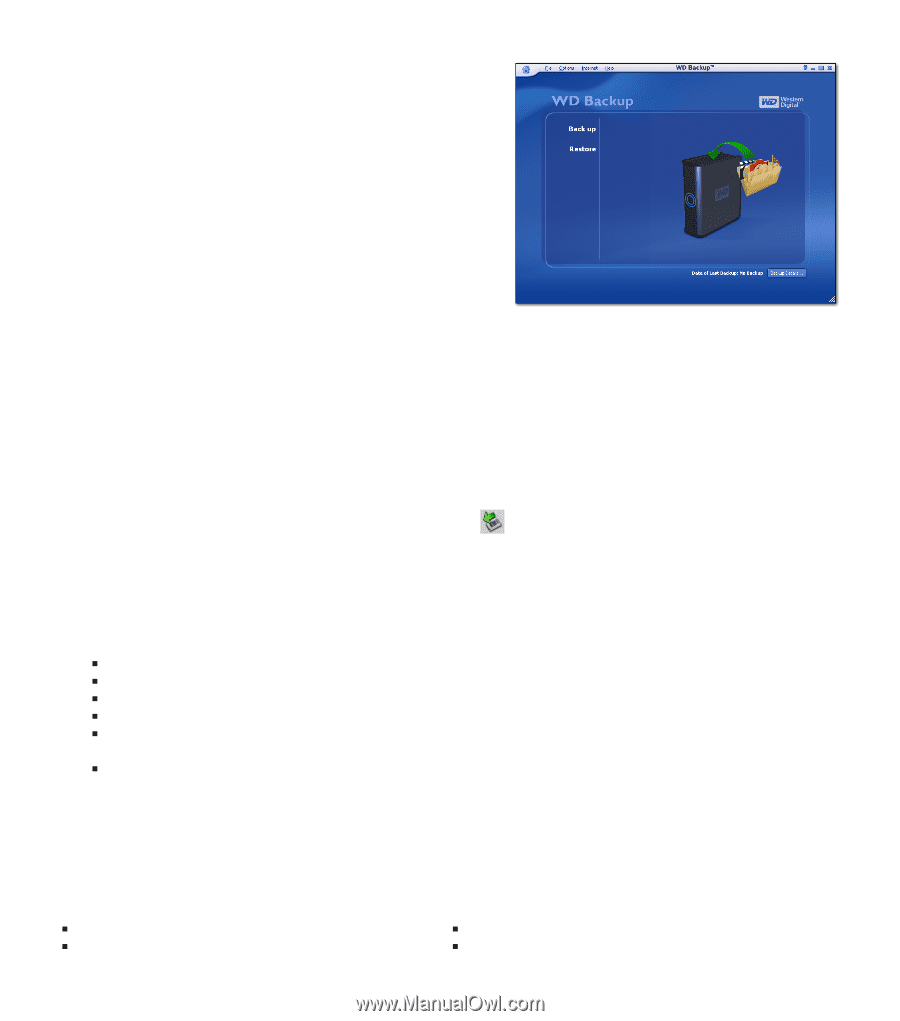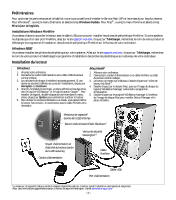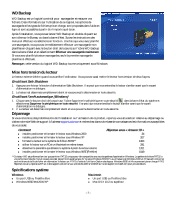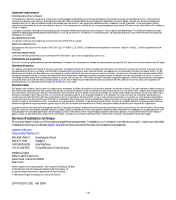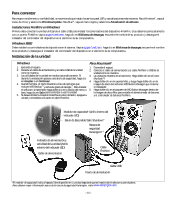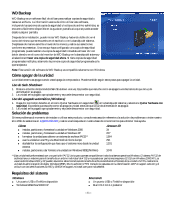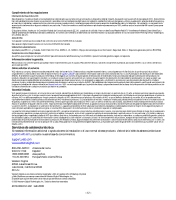Western Digital WDG1C3200N Quick Install Guide (pdf) - Page 11
WD Backup, Cómo apagar de la unidad, Solución de problemas, Requisitos del sistema
 |
UPC - 718037116549
View all Western Digital WDG1C3200N manuals
Add to My Manuals
Save this manual to your list of manuals |
Page 11 highlights
WD Backup WD Backup es un software fácil de utilizar para realizar copias de seguridad y restaurar archivos. La información acerca de cómo utilizar este software, incluyendo las opciones de copia de seguridad y los tipos de archivo admitidos, se encuentra fácilmente disponible en la ayuda en pantalla a la que se puede acceder desde cualquier pantalla. Después de la instalación, puede iniciar WD Backup haciendo doble clic en el icono del mismo que se encuentra en el escritorio o en la bandeja del sistema. Desplácese de manera sencilla a través de los menús y realice sus selecciones conforme se presentan. Una ves que haya configurado una copia de seguridad programada, puede realizar una copia de seguridad inmediata al hacer clic con botón derecho en el icono del monitor de WD Backup en la bandeja del sistema y al seleccionar Hacer una copia de seguridad ahora. Si tiene copias de seguridad programadas múltiples, solamente la primera copia de seguridad programada es la que se ejecuta. Nota: Esta versión del software de WD Backup es compatible solamente con Windows. Cómo apagar de la unidad La unidad externa se apaga cuando usted apaga la computadora. Puede también seguir estos pasos para apagar la unidad. Uso de Safe Shutdown 1. Presione el botón de Encendido/Safe Shutdown una vez. Es posible que escuche como se apaga la unidad antes de que la luz de alimentación se apague. 2. La unidad se ha pagado apropiadamente y se puede desconectar con seguridad. Uso del apagado automático (Windows) 1. Haga clic con botón derecho en el icono Quitar hardware con seguridad en la bandeja del sistema y seleccione Quitar hardware con seguridad. Es posible que escuche como se apaga la unidad antes de que la luz de alimentación se apague. 2. La unidad se ha pagado apropiadamente y se puede desconectar con seguridad. Solución de problemas Si tiene problemas al momento de instalar o utilizar este producto, consulte esta sección referente a la solución de problemas o visite nuestro sitio Web de asistencia en support.wdc.com y realice una búsqueda en nuestra base de conocimientos para obtener más ayuda. Cómo „ instalar, particionar y formatear la unidad en Windows 2000 „ instalar, particionar y formatear la unidad en Windows XP „ formatear la unidad para obtener un sistema de archivos FAT32** „ usar la unidad en una PC y una Macintosh al mismo tiempo „ deshabilitar la configuración que hace que el sistema inicie desde la unidad externa „ instalar, particionar y dar formato a la unidad con Windows 98SE (FireWire) Answer ID 34 207 1364 291 1201 1049 **Esta unidad está preformateada con una partición FAT32 única para que sea compatible con todos los sistemas operativos Windows. El sistema FAT32 de archivos tiene un máximo para el tamaño de un archivo individual de 4 GB y no puede crear particiones mayores a 32 GB con Windows 2000/XP. Los usuarios de Windows 2000 y XP pueden solucionar estas limitaciones de tamaño de archivos cambiando el formato de la unidad a NTFS, mediante la utilidad de administración de discos. Windows 98SE y Me no admiten NTFS. Consulte la respuesta con la identificación 1287 en support.wdc.com y el artículo con las identificaciones 314463 y 184006 en support.microsoft.com para más detalles. Requisitos del sistema Windows „ Un puerto USB o FireWire disponible „ Windows 98SE/Me/2000/XP Macintosh „ Un puerto USB o FireWire disponible „ Mac OS X 10.2 o posterior - 11 -